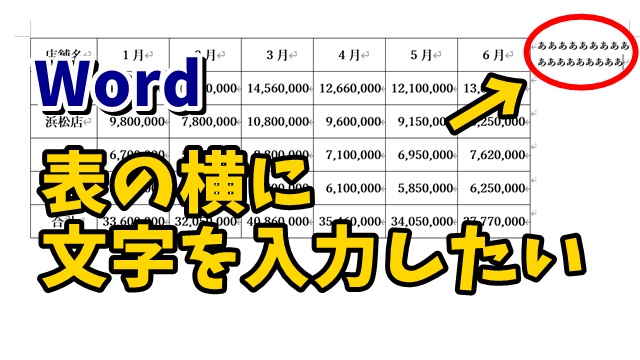今回は、Wordの表の左右に
文字を入力する方法をご紹介します
<スポンサードリンク>
Wordで作成した表は
標準の状態では
もちろん表の上下には文字を
入力できますが
表の左右には
文字が入力できない設定に
なっています
なので表の左右どちらかに
余白があって
そこに文字を入力したい
といった場合は
表の設定を変える必要があります
その設定方法を動画で解説していますので
気になる方は、以下よりご覧ください↓
■使用ソフト
・動画キャプチャー:Bandicam
・動画編集:filmoraX
ではでは、今回はこのへんで。
<スポンサードリンク>